很多朋友重装完Windows,心想“这下终于清爽了”,结果一开机就给你一个大大的惊喜:要么循环重启,要么一直卡在Logo界面。别慌,这种情况并不一定是电脑坏了,多数问题都能自己解决。下面就聊聊几个常见原因和对应方案。

一、检查启动顺序和硬盘模式
有时候并不是系统没装好,而是电脑不知道该从哪块盘启动,尤其是更换硬盘或者调整过分区的朋友。
1、进入BIOS/UEFI:开机时根据机型按F2、Del或Esc进入BIOS。
2、检查启动项:确保装系统的那块硬盘排在第一位。
3、硬盘模式:如果之前是AHCI模式,重装时改成IDE或反过来,可能导致系统无法启动。进入BIOS确认和安装时的设置一致。
二、驱动与运行库缺失
很多朋友以为重装完系统后就万事大吉,其实系统刚装完通常只有最基本的驱动。显卡、网卡、甚至一些必要的运行库可能都没安装完整,这也会导致桌面刚出来就蓝屏、卡死,甚至循环重启。为了一次性解决这些问题,建议你使用“驱动人生”来一键搞定:

 好评率97%
好评率97%  下载次数:4790377
下载次数:4790377 1、进入安全模式(开机多次强制关机后,系统会自动进入恢复环境),选择“带网络的安全模式”。
2、打开驱动人生,点击“立即诊断”,它会自动检测缺失或损坏的驱动。
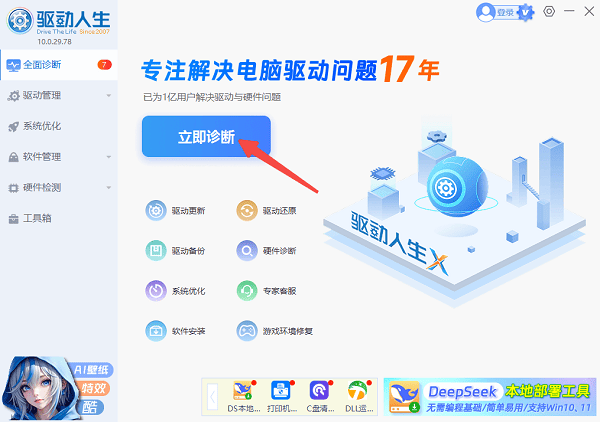
3、选择“全面修复”,不仅能更新显卡、网卡、主板驱动,还能顺带修复VC++、.NET等运行库。
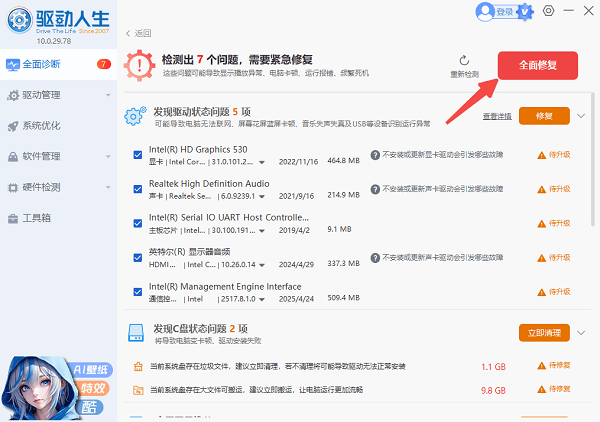
全程无需你自己手动一个个查找,也不用担心版本不匹配的问题,一次扫描就能全套修复,省心又高效。
三、检查硬盘与内存
1、硬盘检测:可以用厂商提供的检测工具,比如西部数据、三星都有对应的工具,检查是否存在坏道。
2、内存插拔:重新插拔内存条,或单根测试。有时接触不良会直接卡在开机界面。
3、如果是笔记本用户,最好顺带清理一下灰尘,保持接触良好。
四、修复引导文件
系统引导文件损坏,也会直接导致进不了Windows。如果你已确认系统文件存在,但引导坏掉的情况,可以通过以下方法解决:
1、使用Windows安装U盘:插入U盘,从它启动。
2、在“修复计算机”→“疑难解答”→“高级选项”里选择“启动修复”。
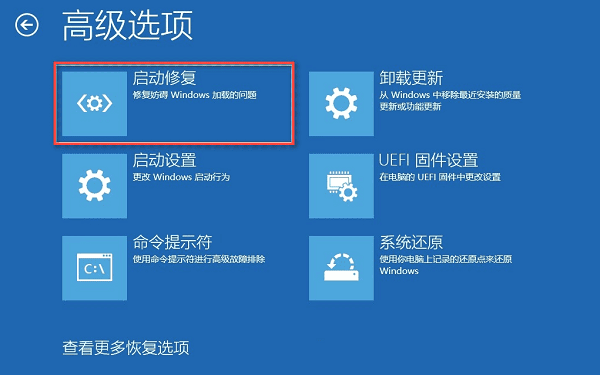
3、如果自动修复无效,可以在命令提示符输入:
bootrec /fixmbr
bootrec /fixboot
bootrec /rebuildbcd
4、完成后重启,看是否恢复正常。
五、寻求驱动人生“专家远程服务”
如果按照上面的步骤,你依然进不了系统,或者排查中遇到不懂的地方,不用硬撑,驱动人生内置的“专家远程服务”能直接让专业技术人员远程协助你。
1、在安全模式或另一台能上网的电脑上进入驱动人生,选择“专家远程服务”。
2、提交故障描述后,会有专业人员远程接管帮你排查和修复。
3、对小白用户来说,这比自己瞎折腾要靠谱得多,也能避免操作不当导致更大问题。
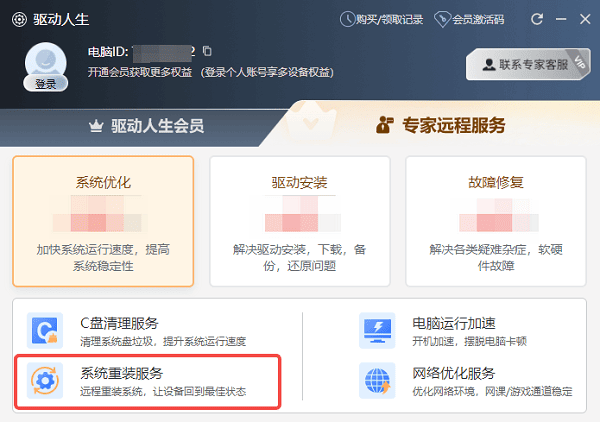
电脑重装系统后无法进入系统真的很让人崩溃,但大部分问题通过以上几种方法基本都能搞定。尤其是驱动人生,它不仅能一键修复驱动和运行库,还提供“专家远程服务”,让你在最头疼的时候也能有人帮忙。下次再遇到类似情况,照着这个流程来,少走弯路。



